Amazon 自己配送、 FBA配送のやり方!初心者せどらー必見!?


前回までの記事で、Amazonでの商品販売のうち「Amazonアカウントの作成」「出品の方法」まで解説させていただきました。なので最後は「納品(発送)の方法」について解説していきたいと思います。
前回・前々回の記事については下記のリンク先からご参照いただければ幸いです。
Amazonに出品した商品を”納品(発送)”してみよう!!
今回は、商品の納品方法のうち”代表的ないくつかの方法”に焦点を当てて解説していきたいと思います。
自己配送の主な手順と方法について

まず、自己発送の手順を簡単にまとめると以下のようになります。
②「納品書の印刷」
③「商品の梱包」
④「商品の発送」
⑤「出荷通知」
一見なんでもなさそうなこの作業ですが、物販が軌道に乗り商品の注文数が増えてくると”1日の殆どを費やすレベル”にまで膨れてくるため、基本的にはFBAのを使うことをオススメします。
それでは上記にまとめた内容を順を追って解説していきましょう。
①「注文確定メールの受信」→②「納品書の印刷」について
Amazonに登録している商品の注文が確定すると、以下の画像のようなメールが出品者用アカウントに登録してあるアドレスに届きます。それを確認次第、次の工程「発送準備」へと移りましょう。

※購入者用アカウントを同じメールアドレスに登録している場合、”注文確定のメールや重要なお知らせ等が埋もれてしまう”可能性が出てくるので要注意です。
他にも下記の画像のように、セラーセントラル上で”余計なメールだけを取り除く設定”をすることも可能なので、そちらの設定を利用するのもオススメです。

ちなみに、「アマゾンセラー」という名前のスマホアプリがるのですが、コレを利用すれば注文確定時にスマホのプッシュ通知で受け取れるようになってとても便利だったりします。
さて、Amazonで商品を発送する際には”納品書を同封する”必要があります。その納品書を準備するにあたって、まずAmazonセラーセントラル上部の「注文」から「注文管理」をクリックしてください。
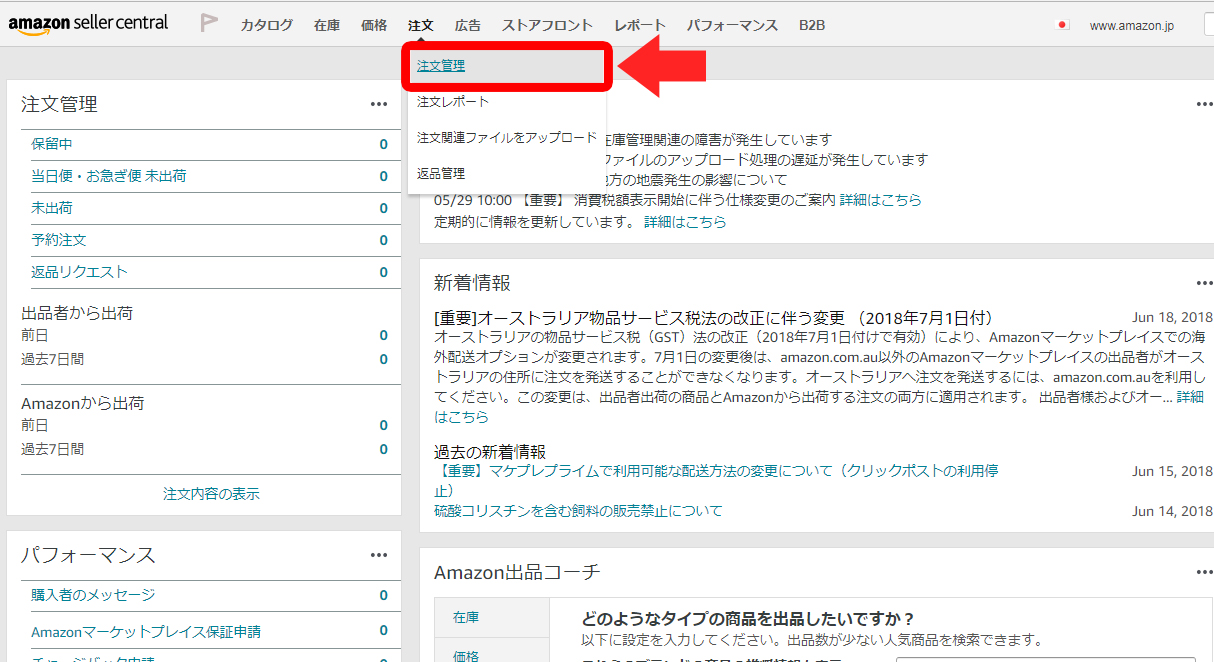
注文確定後、まだ発送していない商品が一覧で表示されます。
次に、発送する商品の欄にある「納品書を印刷」をクリックして、下記の画像のような納品書の印刷ページを表示させます。

印刷した納品書ですが、点線から上は発送先のラベルとなっています。なので点線から下を納品書として、商品に同封しましょう。
納品書の発行は任意ですが、「納品書がはいってない…!」なんて通報がAmazonに寄せられるとめんどくさいので出来れば発行しておきましょう。
③「商品の梱包」→④「商品の発送」→⑤「出荷通知」について
自己配送といっても、その梱包・発送については”FBAと同じレベル”のクオリティが必要になります。
配送時に万が一、商品がダメージを受けないよう緩衝材を使って丁寧に梱包しましょう。
また、当然の話ではありますが雨水に対しての対処も必須事項です。
先にも述べた通り、梱包の中には出来るだけ納品書も同封し、ダンボールの表面に納品書印刷時に出た住所で配送伝票を貼り付け、
それが完了したら、郵便局やコンビニなどを利用して発送します。


発送後は再び「未出荷の商品一覧」ページまで戻り、”配送業者”と”配送方法”を選択したうえで発送した商品の「出荷通知を送信」をクリックしてください。これで購入者のメールアドレス宛に出荷通知のメールが送信されます。
自己発送で使う、”梱包材・配送手段等の選定方法”について

先にも述べましたが、Amazonでは自己配送に対しても、”FBAと同じレベル”の梱包・発送クオリティが必要になります。ただ、そこにこだわり過ぎた結果、”経費がかさむのは本末転倒”なのでそうならないよう必要最低限のラインに抑えるように努力しましょう。
配送に用いるオススメの梱包材について
梱包材と一口に言っても、その種類やサイズは千差万別です。そのため”梱包する商品に合わせて使い分ける”のがベストと言えるでしょう。さらに汎用性の高いものを準備しておけば余計な無駄についても削減できます。
基本としては、やはりよく見る”プチプチシートに包んだうえ、宅配用のビニール袋にいれる”という梱包方法がオススメと言えるでしょう。宅配用ビニール袋は、入りさえすれば”大体の商品に対応できる高い汎用性”があるうえ、見た目も良好なため購入者に対して「プロの仕事とはこうだっ!」と好印象を与えることも可能です。

さらに、この宅配用ビニール袋は、”サイズが豊富”なことに加え”防水対策の必要もなく”、口の部分にはテープが付いているため封一つにしても楽チンこのうえありません。
ちなみに、宅配用ビニール袋に入らない商品については”ダンボールを用いての配送が安牌”です。
ダンボールの余り空間に詰め込む緩衝材については、エアクッション等を用意して使うようにし、間違っても”スーパーなどで貰ってきたダンボール箱での梱包や、新聞紙・広告を丸めて緩衝材の代わりとする”なんてことは厳禁です。
というのも、こちらが自己配送といっても”購入者サイドはAmazonで商品を買った”という認識の方が多数のはずです。そこに”見栄えの悪い梱包の商品が届いた日には目も当てられない”うえ、おまけのように低評価などされた暁にはショップの沽券にもかかわってくるので、くれぐれもそのようなことがないようにしましょう。
メディア商品の配送については”コレ一択!!?”
どのような商品を配送するにしても、基本的には”郵便局が提供している配送手段を利用する”というのがベストでしょう。(配送料が宅配便業者よりも安く済む場合があるため)
かつては、こと”小物の発送といえばクロネコメール便”と聞くぐらいには一強だったのですが、それがなくなった今で”特にメディア商品の発送に適している”のは「クリックポスト」と言えるでしょう。このクリックポストのサイズ制限は以下のようになります。
幅 : 9〜25cm
厚さ: 3cm以内
重さ: 1kg以内
配送料は”全国どこでも一律164円”、ポスト投函での発送に対応のうえ、”追跡サービスも完備”と至れり尽くせりです。
注意点をあげるなら、”クリックポストで発生する配送料の支払いはクレジットカード決済(かつYahoo!ウォレットへの登録も必要)のみ”と使うのに若干の手間があるところでしょうか。
”クリックポストが使用できない”商品の発送について
多数の商品を取り扱う以上、中にはクリックポストのサイズ制限をオーバーしてしまう商品もあるわけで…。そういった場合には、”ゆうパックを用いての発送”に切り替えましょう。ちなみに、ゆうパックのサイズ制限は以下のようになります。
◎重量が25㎏以下
配送料については、サイズ及び、発送元と発送先の住所によるので”その都度確認する”ようにしましょう。
FBAを利用した場合の梱包・配送方法について
Amazonでの注文受注が増えていけば、どこかのタイミングで必ず”自己配送では追い付かなくなる”時が来ます。そうなった場合には、是非ともFBAを利用して空けた時間を他の作業に割けるようするとよいでしょう。
FBA利用時の納品プラン作成について
まず、”商品登録のところまでは自己発送の場合とほぼ同じ手順”になります。
(ただし、”フルフィルメントチャンネル”の項目だけは、下段の方にチェックを入れる必要アリ)
FBAでAmazon倉庫に納品する商品を全て登録し終えたら、いつも通りセラーセントラルのトップページ上部の「在庫」から「在庫管理」をクリックしましょう。

すると、登録済み商品一覧が表示されるので”納品予定の商品全てにチェック”をいれてから、プルダウンメニューより「在庫商品を納品/補充する」を選択します。
ここから、今回の本題ともいえる「納品プラン」の作成に移ります。まずは納品元(発送元)の住所を入力のうえ、「この住所から納品」をクリックしてください。
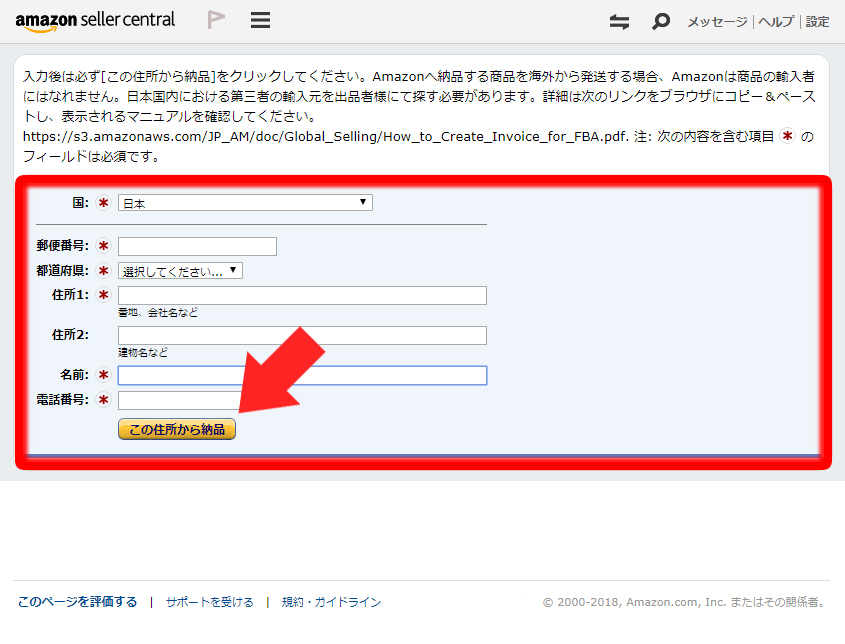
商品を新しく納品する場合には、選択肢の「新規の納品プランを作成」を選んでください。(以前に同じ内容で納品したことがある場合は「既存の納品プランに追加」から選んでもらえれば在庫補充が可能です。)
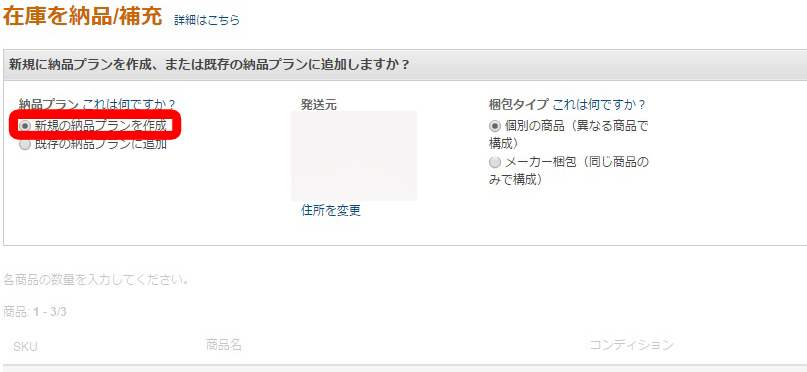
また、梱包タイプについては「個別の商品」もしくは、「メーカー梱包」のどちらかを選んでください。意味合いについては以下のようになります。
◎「メーカー梱包」…1つの輸送箱に全て同一の商品を詰める場合に選択する。
配送に必要なラベルの印刷方法について
梱包にもタイプがあり、これがメーカー梱包なら”商品ラベルの貼り付けをAmazon側に依頼”できます。また、個別の商品については”商品ラベルを自分で貼り付ける”ことになります。
商品ラベルの準備については、「ラベルを印刷」をクリックすると商品ラベルのPDFファイルのダウンロードが始まります。ダウンロード終了後、該当のファイルを開き間違いがなければ、商品ラベルを印刷してください。
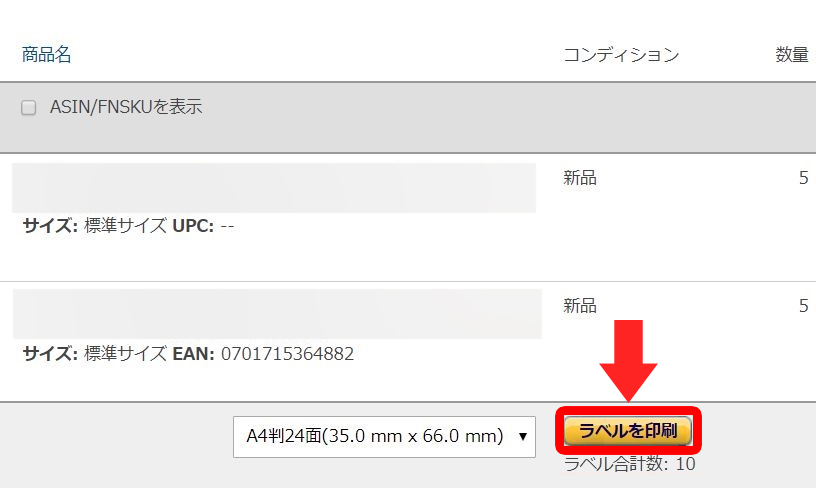
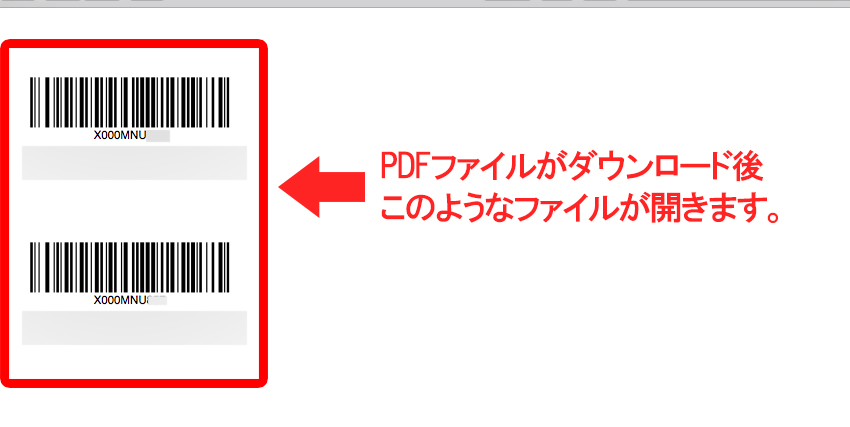
印刷できた商品ラベルは、商品パッケージに”印刷、または貼り付けられているバーコードを隠すよう”に上から貼り付けてください。
今度は「発送ラベル」の印刷にはいります。まずはプルダウンメニューから”配送業者を選択します”。
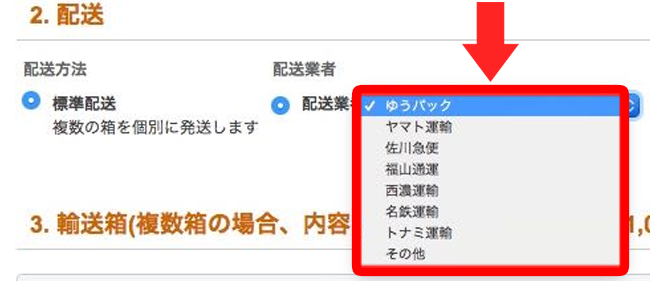
次に、”輸送箱が1個”か、”複数個”に分けるかを選んでください。この時、輸送箱が複数個でかつ、「FBAパートナーキャリア」(日本郵便)が行っているFBA向けのサービスを指す)を使う場合は、”輸送箱の合計寸法と重量”を以下の画像の赤枠部分に入力してください。
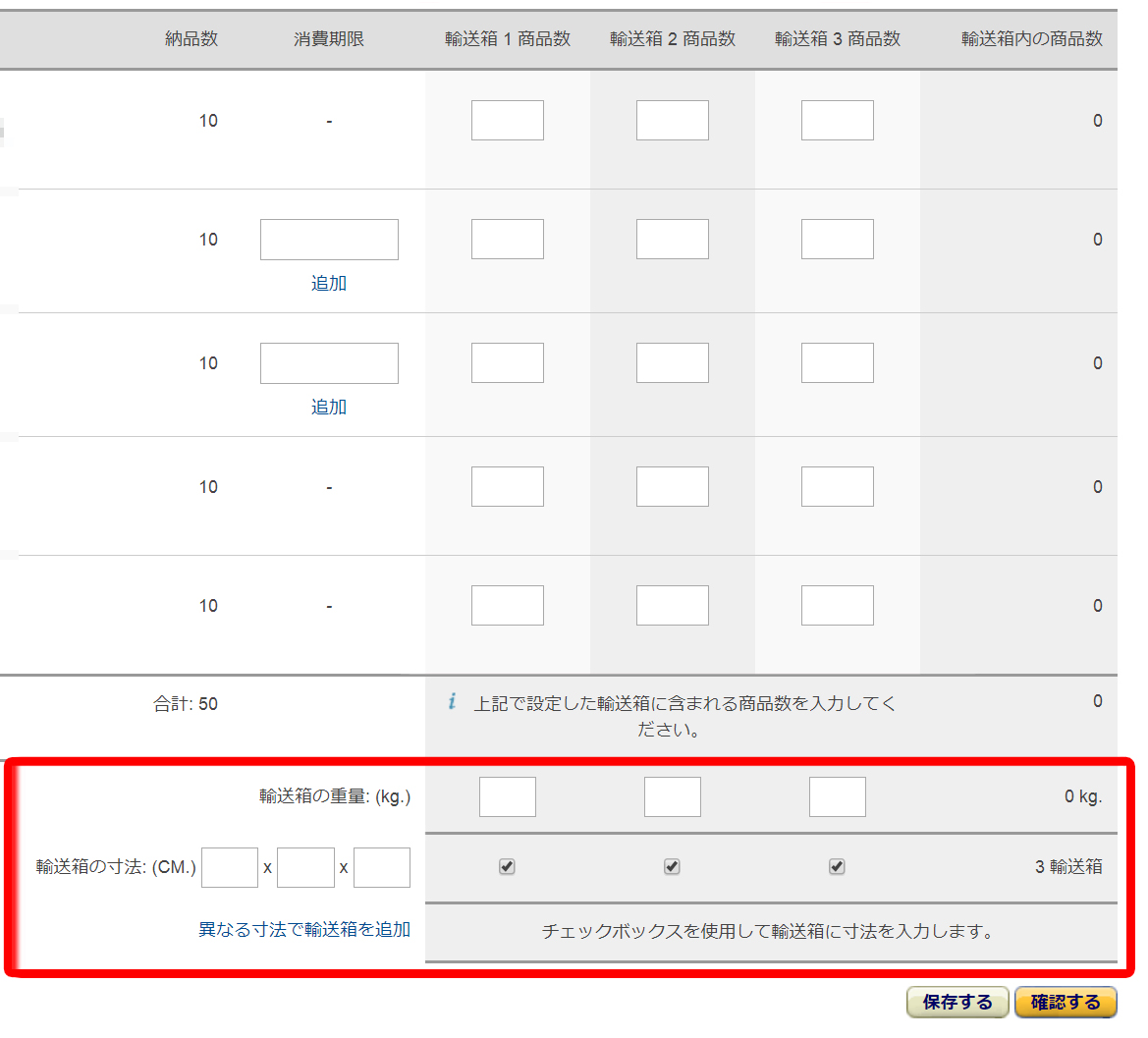
「配送ラベルを印刷」をクリックして、配送ラベルのPDFファイルをダウンロードしてください。ダウンロード終了後に、該当のファイルを開いて配送ラベルを印刷します。
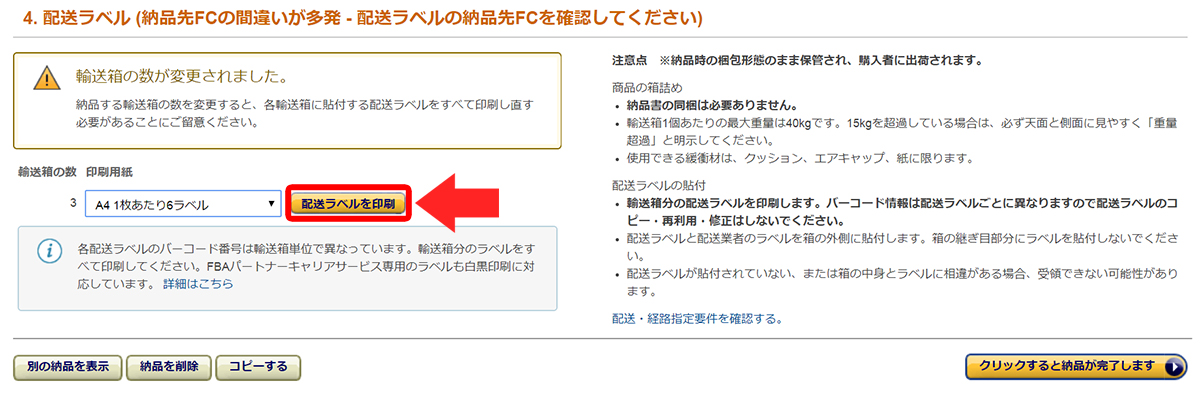
印刷できた配送ラベルは、輸送箱表面の”分かりやすいところに貼ってください”。
次に、「クリックすると納品が完了します」をクリックしてください。(上記画像の右下部分)
最後に、輸送箱を発送したら、「お問い合わせ番号」を入力したうえ「出荷済みとしてチェック」をクリックすれば、”本項の作業”が完了となります。
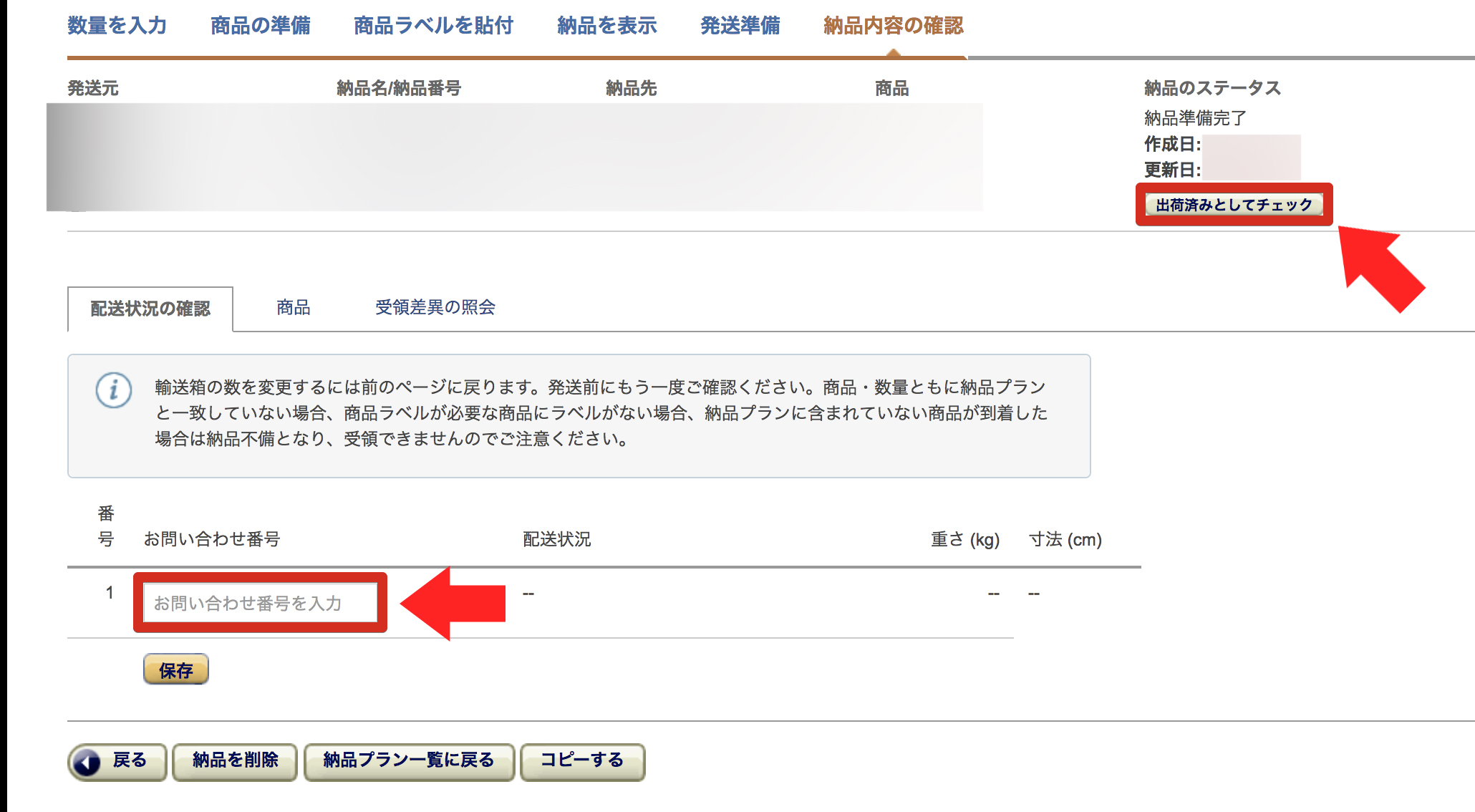
納品時の梱包に関する注意点

輸送箱に詰めてAmazon倉庫に送る場合、商品を梱包するのに使用する袋は”中身がきちんと見分けられる”ものにしましょう。(FBA納品では中身が分からないような梱包は基本NG)
そういう訳で、こういった場合には”商品間に梱包材を詰める”などして、極力、商品がダメージを受けないように努めましょう。
また、納品時に使う輸送箱についても規定があるので、それらを以下にまとめます。
50㎝×60㎝×50㎝以内、かつ重量は30㎏以内
(制限サイズより大きい商品の場合、サイズの上限は解除されるが重量は40㎏までで商品1点につき1輸送箱となる)
◎輸送箱自体を、自ら加工・サイズ調整することはNG
今回のまとめ

Amazonを使えば、そのプラットフォーム上で販売できるため、集客面や購入者サイドからの信頼という部分でも有利に働くので、”誰でも比較的手軽に物販が始められる”と言えるでしょう。
なので、新たに始められた方々は手始めに、自己配送での物販から始めていくのをオススメします。
ただし、”商品の梱包と発送”については何度も言いますが「丁寧・迅速」を心掛けましょう。(それによってあなたの評価が大きく変わります)
さて、今回の記事は以上となります。
最後までお読みいただきありがとうございました!










